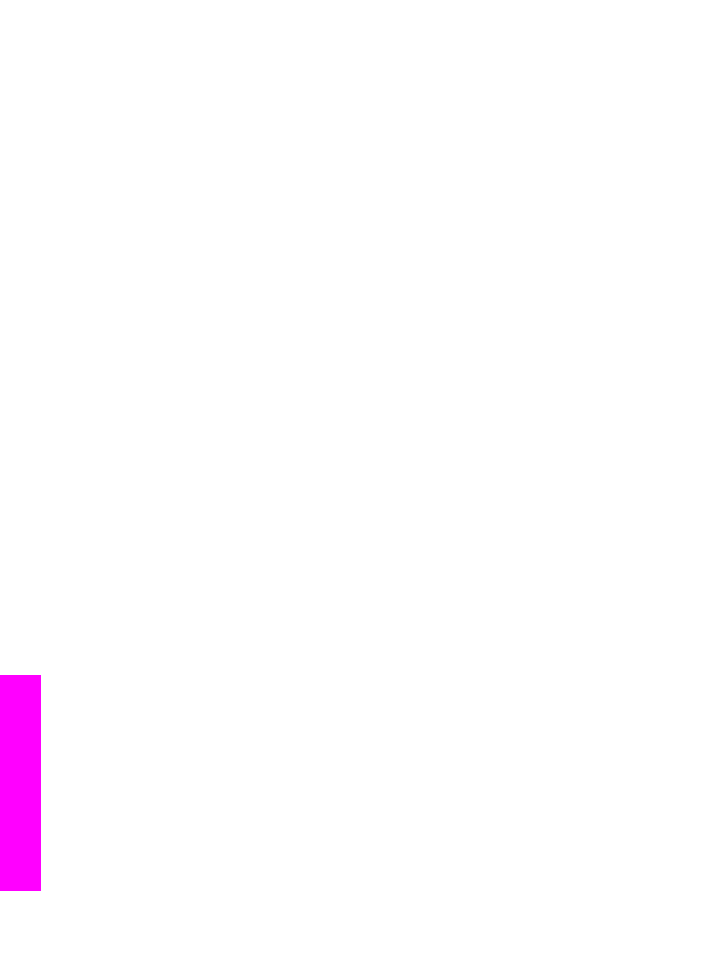
Originaali skannimine (võrguühendusega)
Kui teie HP all-in-one on võrgu kaudu ühendatud ühe või mitme arvutiga, järgige neid
samme.
1
Asetage originaal klaasi paremasse ülanurka, skannitav külg allapoole.
2
Vajutage skannimisalal olevat nuppu
Scan To
(Skanni sihtkohta).
Ilmub
Scan Menu
(Skannimismenüü), kus on loetletud erinevad valikud.
3
Vajutage
1
Select Computer
(Vali arvuti) valimiseks või kasutage selle
märkimiseks nooleklahve ning seejärel vajutage
OK
.
Ilmub menüü
Select Computer
(Vali arvuti), loetledes HP all-in-oneiga
ühendatud arvutid.
Märkus
Menüüs
Select Computer
(Vali arvuti) võivad lisaks üle võrgu
ühendatutele olla toodud ka USB-ühendusega arvutid.
4
Vaikimisi arvuti valimiseks vajutage
OK
. Teise arvuti valimiseks vajutage
juhtpaneelil selle numbrit või kasutage oma valiku märkimiseks nooleklahve ja
vajutage seejärel
OK
. Skannimise saatmiseks oma arvuti rakendusse valige
menüüst oma arvuti.
Ilmub
Scan Menu
(Skannimismenüü), kus on skannimise sihtkohtade loend, sh
rakendused. Vaikesihtkohaks on viimati selle menüü abil valitud koht. Millised
sihtkohad ilmuvad
Scan Menu
(Skannimismenüüs) määrate, kasutades selleks
oma arvuti HP Image Zone'i. Lisainformatsiooniks vaadake oma tarkvaraga
kaasas olnud ekraanilolevat abi (HP Image Zone Help).
Peatükk 8
72
HP Officejet 7300/7400 series all-in-one
Skanni
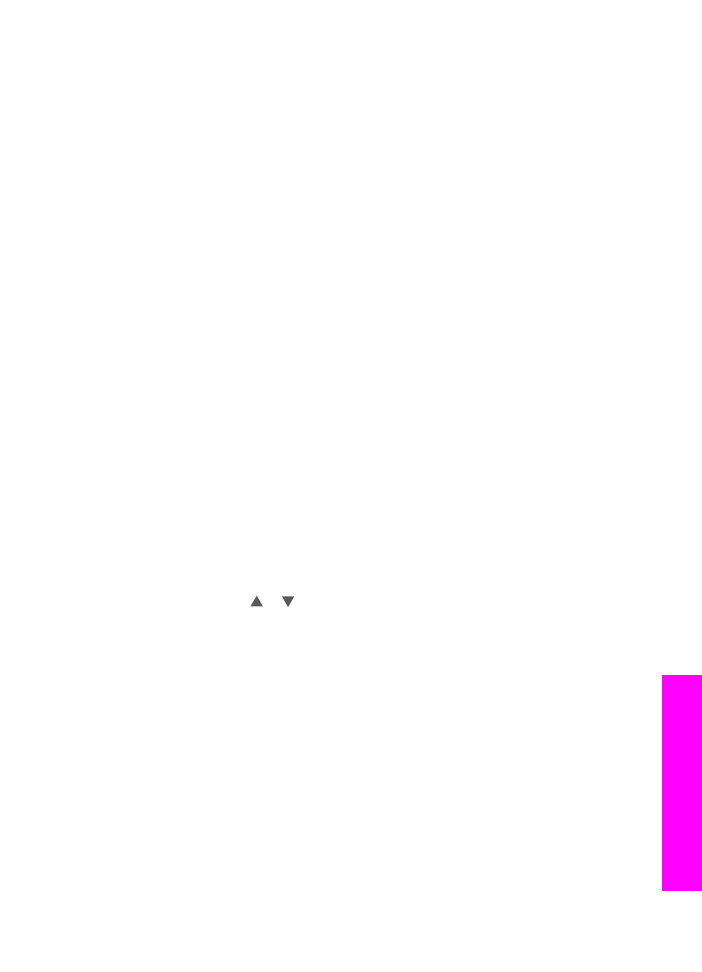
5
Skannimise saava rakenduse valimiseks vajutage juhtpaneelil tema numbrit või
kasuta tema märkimiseks nooleklahve ning vajuta seejärel
OK
või
Alusta värvilist
.
Kui valite HP Image Zone'i, ilmub HP Scan (HP skannimise) aknas skannimise
eelvaade, kus on teil võimalus seda redigeerida.
6
Tehke eelvaatele soovitud muudatused HP Scan (HP skannimise) aknas. Kui
oled lõpetanud, klõpsake Accept (Aktsepteeri).
HP all-in-one saadab skannimise valitud rakendusse. Näiteks kui valite HP Image
Zone'i, avab ja kuvab see automaatselt kujutise.